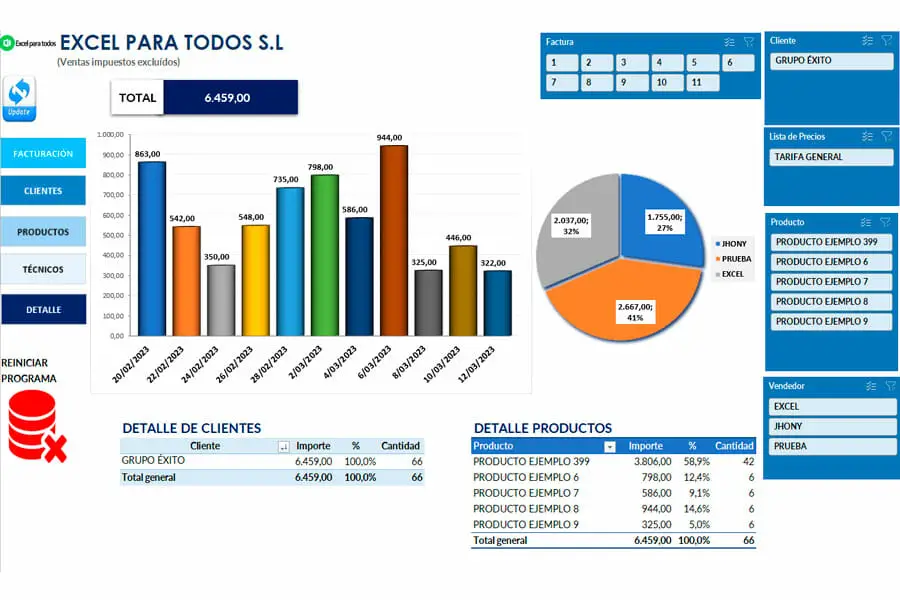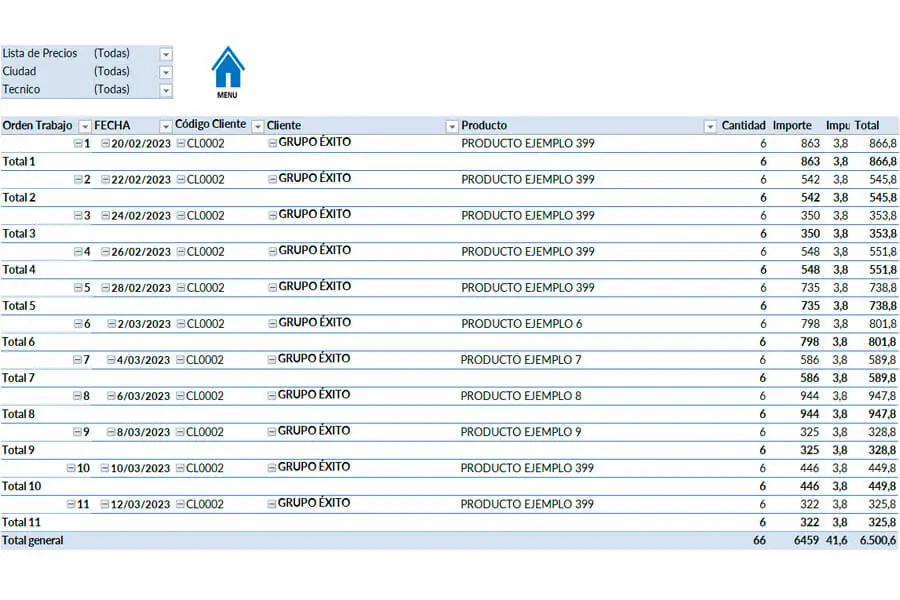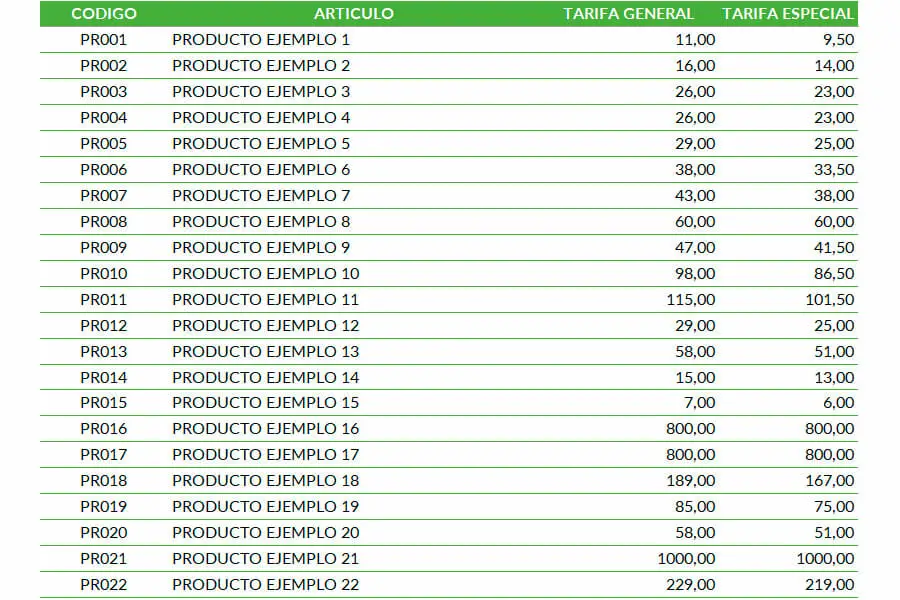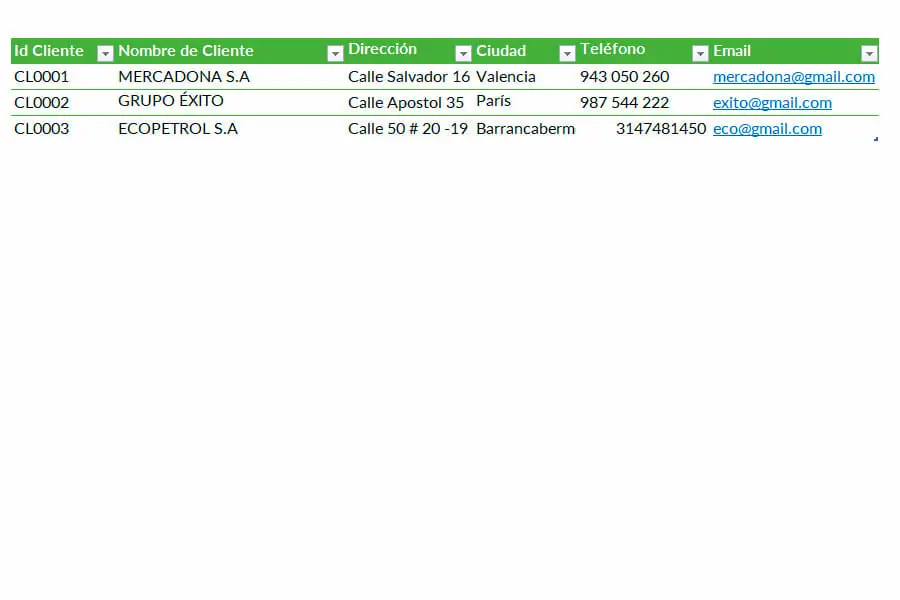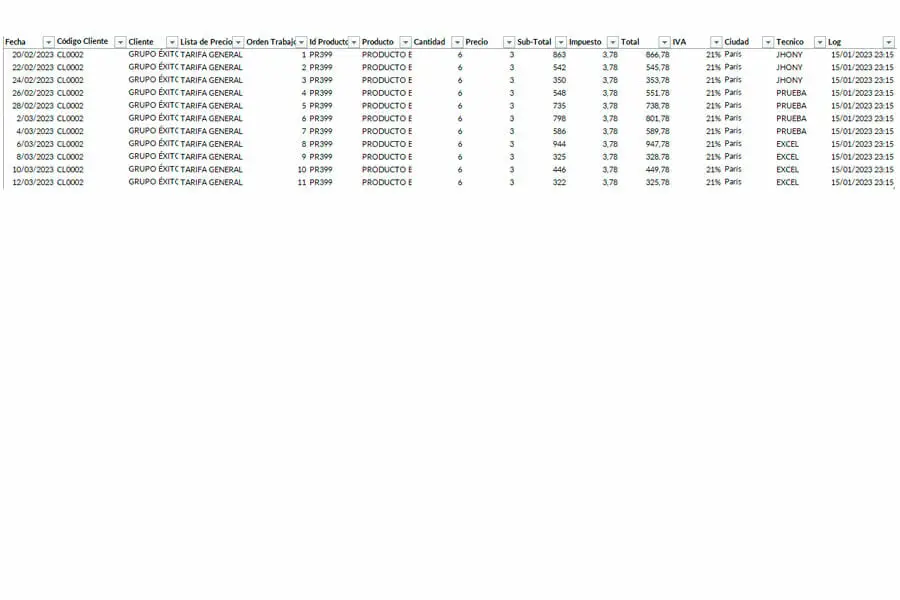Sistema de Facturación en Excel con Base de datos
Precio: 19,99 €
El sistema de facturación en Excel es una herramienta esencial para cualquier negocio que desee llevar un control adecuado de sus ingresos.
Este programa de facturación, es amigable y fácil de usar, está diseñado para ayudar a los negocios a emitir facturas de manera rápida y precisa.
Adicionalmente, puede generar y almacenar las facturas en PDF, crear una una base de datos de ventas, que junto al dashboard de ventas que trae incluido, te servirá para llevar la analítica de tu negocio.
La plantilla está idealmente diseñada para ayudar a el control de facturación de autónomos y pequeñas empresas (PYMES).
Características del sistema de facturación en Excel
El programa de Facturación en Excel, cuenta con las siguientes características:
- Mantiene el control del consecutivo de facturación.
- Cuenta con guardado automático de factura en PDF.
- Permite la modificación o eliminación de facturas.
- Realiza una generación de base de datos de clientes y productos.
- Cuenta con una tarifa de precios, que se puede diferenciar para los tipos de clientes.
- Contiene un Dashboard de ventas, que permite hacer seguimiento de las mismas.
- Detalla fácilmente las ventas.
- Detalle de Impuestos de IVA generado.
Cómo usar el programa de facturación en Excel
Para utilizar la plantilla de facturación en Excel debes seguir los siguientes pasos:
Paso 1. Hoja facturación:
Para utilizar la plantilla de facturación en Excel, empieza por ubicarte en la hoja “Facturación” y diligencia los siguientes datos para el encabezado fijo de tus facturas:
- Registra Nombre fiscal.
- Logo.
- Dirección.
- Email.
- Teléfono
- Página web.
Revisa y garantiza que tu encabezado cumpla con los requisitos legales contables de tu país
Paso 2. Proceso de creación de facturas:
Partimos desde la hoja “FACTURACIÓN” que será el sitio donde se realizarán las facturas.
Para iniciar una nueva factura, debes hacer clic en el ícono “nueva” y de manera automática refresca el formato, mueve el consecutivo + 1 y permite el inicio de una nueva factura.
1. DETALLE DEL CLIENTE: para ingresar los datos del cliente a facturar, primero debes crearlo. Ubícate en la hoja 👉CLIENTES e ingresa los datos de cada uno de tus clientes; Id de cliente (NIF, NIT etc.), nombre del cliente y datos generales.
Este proceso es obligatorio para todos y cada uno de tus clientes, pues se requiere que la plantilla emita un número de identificación para cada cliente.
Cuando hayas creado tu cliente, debes “llamarlo” a la factura. Para esto, te ubicas frente a la casilla *CLIENTE ID, y seleccionas el ícono 📁 de folder (carpeta) que aparece en color azul.
Esta acción te mostrará una lista desplegable con todos los clientes que tengas creados, selecciona el cliente al que vas a realizar la facturación y ¡listo! En el detalle del cliente aparecerá toda la información con la que hayas creado el cliente.
2. MONEDA: Escoge la moneda en la cual vas a realizar la facturación, haciendo clic en la lista de opciones a desplegar.
3. VENDEDOR: Escoge el vendedor que corresponde en la lista desplegable.
Para crear esta lista debes dirigirte a la hoja 👉VENDEDORES, en la cual debes registrar el nombre de los vendedores de tu empresa y adjudicar un ID a cada uno.
Esto será primordial para realizar un seguimiento de ventas por cada vendedor.
4. DETALLE DE FACTURACIÓN o Cuerpo de la factura: Encontrarás claramente identificados los campos necesarios para realizar la facturación de un producto: Código, descripción, cantidad, precio, subtotal, impuesto y total.
5. PRODUCTOS: Para ingresar el detalle del producto, dentro del cuerpo de la factura es necesario que crees los productos que ofreces en la hoja 👉PRODUCTOS.
En esta hoja ingresa todos los productos de tu empresa y adjudica un código o ID único para cada uno de ellos. Este código puede ser inventado a tu gusto o utilizar el código de barras (EAN).
Nota importante: la plantilla de facturación te ofrece la posibilidad de indicar 2 clases de tarifas de precio para un producto; por ejemplo si vendes a mayoristas o minoristas.
6. INGRESAR PRODUCTO: Luego de haber creado tu lista de productos, para realizar la facturación de los mismos solo debes:
- Ubicarte en la fila CODIGO: Puedes escribir el código del producto o hacer doble clic sobre la celda vacía y esta te despliega la lista de productos.
- Puedes buscar el producto en la lista o empezar a escribir su nombre para filtrar la lista.
- Selecciona el producto a facturar.
Tan pronto hayas seleccionado el producto a facturar, la plantilla rellenará de manera automática; Código, descripción y precio del producto.
7. PRECIO DEL PRODUCTO: Como ya se había mencionado, la plantilla tiene la opción de elegir el precio del producto según 2 tarifas; tarifa general y tarifa especial.
Esto lo puedes realizar identificando en la esquina superior derecha, en la casilla LISTA DE PRECIOS, la clase de tarifa que manejas para ese cliente en especial.
Los dos tipos de tarifas se identifican como precios especiales para clientes preferentes. De lo contrario, indicar solo el precio en tarifa general.
8. CANTIDAD: Ingresa la cantidad a facturar y la plantilla basada en la lista de precios, rellenará automáticamente, el PRECIO, SUBTOTAL, IMPUESTO Y TOTAL.
9. IVA: El iva del producto se registra en la parte inferior derecha de la factura, antes del total de la factura, de esta manera se calcula tanto en el resumen de la factura, como de manera individual para cada producto.
10. ELIMINAR FILA: Si en algún momento debes eliminar un producto de la factura antes de emitirla, solamente te ubicas sobre la fila a eliminar y vas al botón ELIMINAR FILA que se encuentra frente al menú del detalle de la factura.
11. TERMINAR FACTURA: Finalmente, para terminar la factura, tras haber ingresado todos los productos, vas al menú derecho y ubicas el ícono SAVE (guardar).
Saldrá un cuadro de advertencia, recordándote que la factura se guardará en la base de datos. Da clic en ACEPTAR.
Aparecerá otra ventana emergente preguntando si deseas IMPRIMIR o guardar en PDF.
Cada factura emitida quedará almacenada en PDF en el mismo sitio donde se guardó la plantilla.
Paso 3. Guardar las facturas en PDF y en la base de datos:
Luego de tener realizado todo el proceso de facturación, para guardar la factura en PDF y en la base de datos solo tienes que dar clic en el botón 👉”SAVE”.
Automáticamente guardará el detalle de la factura en la base de datos y preguntará si desea guardarla en PDF para posteriormente imprimirla.
Paso 4. Eliminar productos de la factura:
Seleccione el código del producto que desea eliminar y haz clic en el botón eliminar fila.
Paso 5. Modificación y eliminación de facturas:
Si requieres modificar una factura, después de su emisión, solo debes dirigirte al menú de íconos a la derecha al ícono 👉MODIFICAR.
Con esta acción se desplegará una lista de las facturas ya emitidas. Aquí tienes la opción de modificar o eliminar. Elige la que deseas modificar o eliminar y le das clic en aceptar.
Con la acción anterior, se habilitará de nuevo la factura en modo creación y podrás eliminar, y modificar detalles de la facturación.
Para hacer efectivo los cambios necesarios, debes volver a guardar la factura en la base de datos con el botón 👉SAVE.
Paso 6. DASHBOARD de ventas:
Con la información de las facturas generadas, tendrás a tu disposición un dashboard con el resumen detallado de tus ventas. Esta información será imprescindible para realizar el análisis de datos.
El dashboard ofrece visualizaciones de detalle de ventas por periodos, vendedores, clientes, productos. Dashboard totalmente interactivo y dinámico.
Dentro del dashboard tienes acceso directo a todas las opciones de la plantilla.
Cuando desees reiniciar la plantilla, para arrancar de cero, debes dar clic en el botón reiniciar programa.
Ventajas de usar el sistema de facturación en Excel
El Programa de Facturación en Excel te brindará los siguientes beneficios:
- Permite la creación de bases de datos de clientes, vendedores, productos, listas de precios, monedas, entre otros.
- Facilita la rápida realización de la factura, una vez hayas creado las bases de datos; solo tendrás que digitar la información una vez
- Documento formulado para realizar los cálculos.
- Cuenta con un Dashboard de resumen, que contiene la información de clientes, productos, valores y evolución de las ventas
- Permite guardar en la base de datos, PDF e imprimir las facturas.
- Cuenta con opciones de modificar y eliminar facturas.
Tecnología aplicada en la plantilla de facturación en Excel
Tecnología: Para el desarrollo de este documento, se utilizó: Plantilla en Excel para descargar, formatos de celda, formularios VBA, macros en Excel, bucle For, condicional IF, función BUSCARV y SI.ERROR, Formatos condicionales, gráficos de barras, gráfico de pastel, tablas dinámicas, listas de segmentación.
Plantilla aplicable para Excel en sistemas operativos Windows. Office 2016, 2019, office 365.
- Plantilla aplicable para Excel en sistemas operativos Windows.
- Plantilla válida para versiones de Microsoft Excel 2016 y posteriores
- No es compatible con hojas de cálculo de Google ni con Libre Office.
- Nuestras plantillas no tienen contraseña y, por lo tanto, tendrás acceso completo a todas las fórmulas y celdas por si deseas realizar modificaciones de cualquier tipo.
- FAQ: Ver Preguntas Frecuentes
¿Necesitas ayuda?
En cualquier momento en que tengas una duda, o inquietud acerca del uso de esta u otra plantilla, puedes contactar a nuestro equipo de soporte, ingresando en este link.
Nos encantará despejar todas tus dudas.
Plantillas Relacionadas

Registro Contable y Libro Mayor en Excel
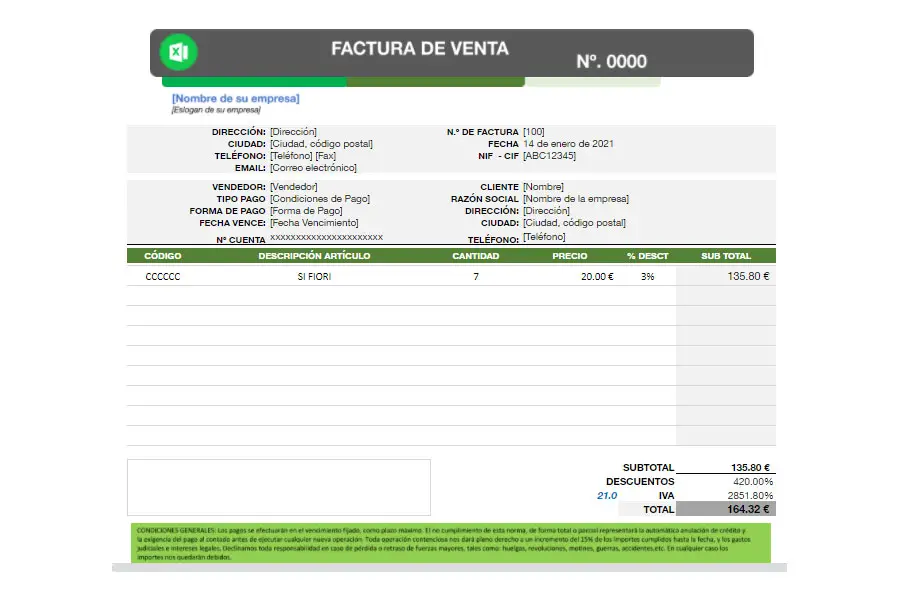
Modelo de Factura en Excel

Plantilla Contable para PYMES en Excel

Control de Pagos y Cuentas por Cobrar
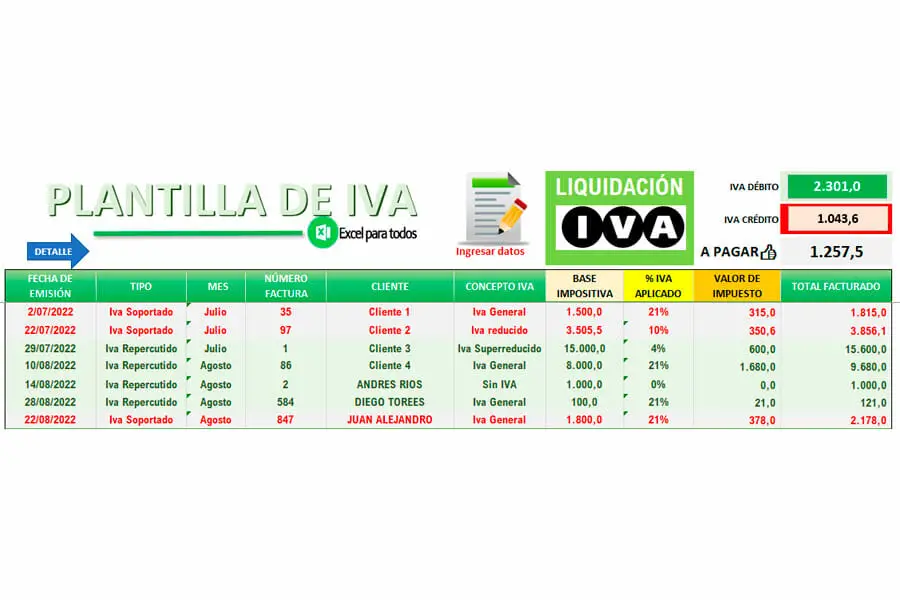
Plantilla Liquidación de IVA Trimestral en Excel
Recomendado
Descubre todas las Plantillas y Formatos de Excel para la Viabilidad, Organización y Administración de las Finanzas de tu Empresa o Negocio.